Cách dùng FaceTime khá đơn giản mà lại mang đến nhiều lợi ích đặc biệt. Do đó, nếu bạn đang dùng Iphone, bạn nên cài đặt FaceTime về sử dụng nhé. Sử dụng FaceTime, bạn có thể gọi điện thoại ngay cả khi không có Internet. Dưới đây, chúng tôi sẽ hướng dẫn bạn cài đặt ứng dụng FaceTime chi tiết nhất. Đồng thời, trong quá trình sử dụng nếu có lỗi về FaceTime, bạn có thể khắc phục bằng những mẹo cực đơn giản. Mời bạn tham khảo cách dùng FaceTime trên iPhone chi tiết trong bài viết này.
FaceTime và những lợi ích của nó
Có thể bạn đã từng nghe đâu đó mọi người nói với nhau gọi điện qua FaceTime và bạn không biết FaceTime là gì và nó hoạt động như thế nào? Hãy tham khảo bài viết dưới đây để biết FaceTime là gì và cách bật FaceTime trên iPhone cực dễ nhé
Facetime là ứng dụng gọi điện video miễn phí và âm thanh giữa các thiết bị của Apple được cài đặt sẵn trong hệ điều hành iOS trên điện thoại iPhone như Apple iPhone X hay iPhone 8 / 8 Plus, và những thiết bị iOS. Bạn có thể thực hiện cuộc gọi thoại hoặc cuộc gọi video chất lượng cao.
Thực hiện các cuộc gọi miễn phí thông qua mạng Internet
FaceTime ngày càng được nâng cao và phát triển tính năng mới với hình thức FaceTime nhóm, người dùng có thể thoải mái trò chuyện với nhiều người dùng khác lên tới 32 người. Đặc biệt trái táo khuyết còn nâng cao thêm một số hiệu ứng camera mới như: sticker, animoji,…
Ứng dụng FaceTime của Apple hoạt động trên Wifi. Do đó, lợi ích chính của nó so với việc gọi điện thoại thông thường là bạn có thể thực hiện các cuộc gọi miễn phí thông qua mạng Internet ở bất kỳ nơi đâu (miễn là có kết nối Wifi). Bạn có thể sử dụng ứng dụng này từ nhà, khách sạn, nhà hàng hoặc bất cứ điểm truy cập Wifi nào mà không cần sử dụng đến các dịch vụ gọi điện di động
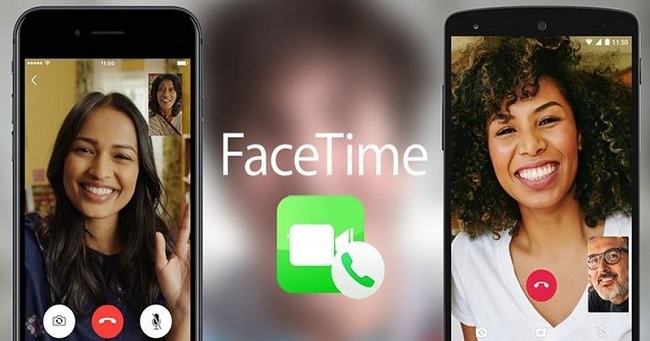
Ngoài ra, vì nó hỗ trợ qua Wifi, cho nên nó không chỉ hoạt động trên iPhone mà bạn có thể dùng được trên iPod Touch, iPad và máy tính Mac.
Ứng dụng độc quyền của Apple
Đây là ứng dụng độc quyền của Apple nên bạn sẽ không thể sử dụng nếu bạn đang dùng smartphone, tablet chạy Android. Nó hoạt động kết nối người dùng thông qua mạng 3G/4G hoặc Wi-Fi. Hiện nay Facetime ngày càng trở lên phổ biến hơn.
Tuy nhiên, không phải iOS nào cũng cập nhật FaceTime được. Nếu sử dụng hệ điều hành iOS 12 thì chúng ta có thể sử dụng được tính năng FaceTime nhóm và video. FaceTime chưa cập nhật được trên các thiết bị đời cũ như iPhone 5, iPhone 6/ 6 Plus nên chỉ dùng được tính năng FaceTime Audio.
Apple cũng nói rằng FaceTime nhóm sẽ không tương thích với tất cả các thiết bị kể trên. Ngoài ra, FaceTime nhóm còn không tương thích với iPad mini 2, iPad mini 3, iPad Air và iPod touch 6th generation.
Hướng dẫn cách bật FaceTime
Để bật FaceTime trên iPhone bạn làm như sau:
- Bước 1: Vào Cài đặt của máy.
- Bước 2: Chọn vào FaceTime trong phần Cài đặt.
- Bước 3: Tại mục FaceTime ở đầu tiên bạn gạt công tắc để chuyển sang chế độ “On” màu xanh như hình. Lúc này bạn sẽ phải chờ một thời gian để iPhone có thể kích hoạt FaceTime trên máy.
- Sau khi kích hoạt xong thì iPhone sẽ hiện ra danh sách địa chỉ của bạn mà người khác có thể liên lạc với bạn qua FaceTime như hình dưới.
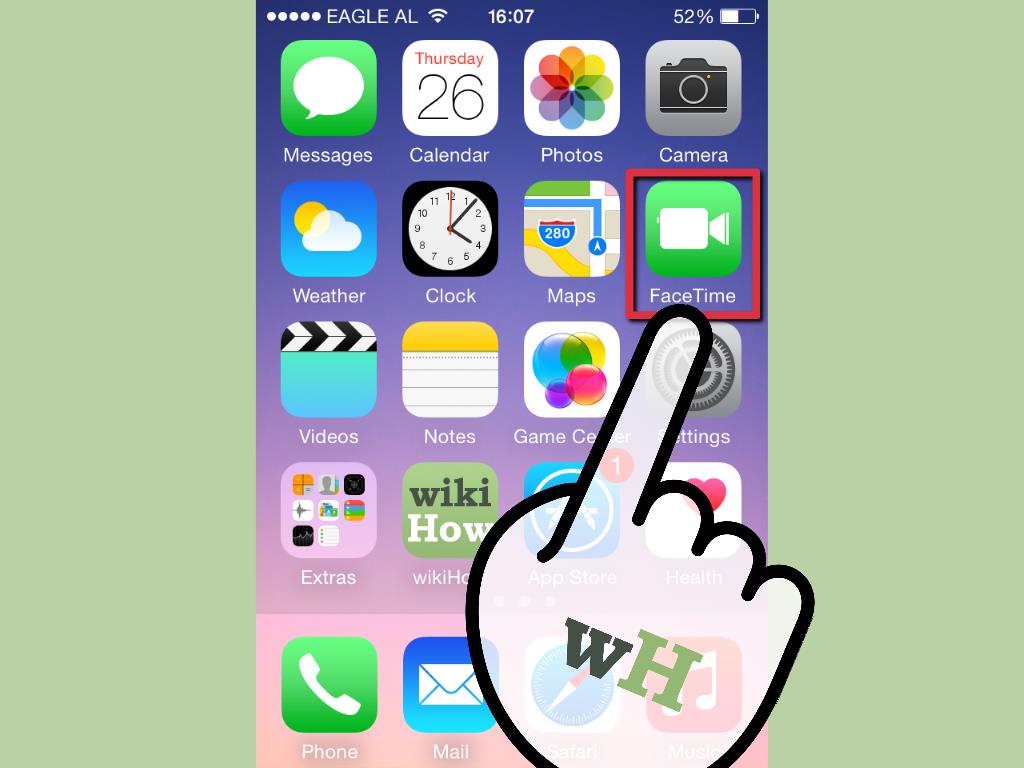
Hướng dẫn cách dùng FaceTime bằng Email
Để có thể thông báo và để người khác có thể gọi điện FaceTime cho bạn bằng Email hoặc số điện thoại. Để kích hoạt được FaceTime bạn nên thực hiện các bước sau:
Bước 1: Chọn Cài Đặt > Chọn FaceTime.
Bước 2: Chọn Dùng ID Apple cho FaceTime > Chọn Đăng Nhập hoặc Sử dụng ID Apple khác nếu muốn.
+ Đăng nhập: Kích hoạt ID Apple hiện tại làm email gọi và tiếp nhận cuộc gọi FaceTime.
+ Sử dụng ID Apple khác: Thêm ID Apple khác để gọi và nhận cuộc gọi.
Bước 3: Chọn phía trước địa chỉ email để người khác có thể FaceTime cho bạn bằng email đó.
Cách dùng FaceTime và khắc phục sự cố
Không thể thực hiện gọi hoặc nhận của FaceTime, bạn nên thực hiện các bước như sau:
Bước 1: Đảm bảo thiết bị được kết nối với Wifi hoặc Internet hoặc kết nối dữ liệu di động. Tìm hiểu thêm nếu đang sử dụng bộ định tuyến và phần mềm.
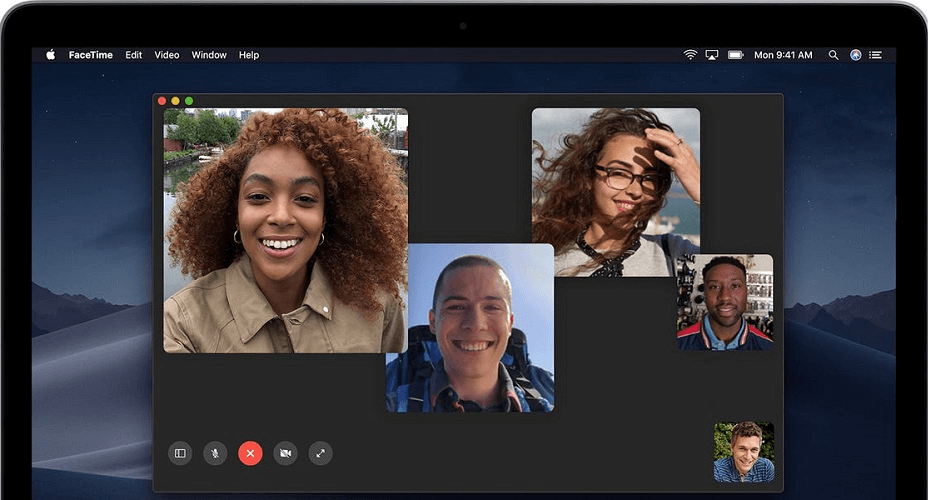
Bước 2: Nếu bạn đang sử dụng FaceTime trên di động, đảm bảo dữ liệu điện thoại đã được bật: Vào Cài Đặt và bật FaceTime.
Bước 3: Đảm bảo FaceTime đã được bật:
- Nếu đang kích hoạt hãy tắt FaceTime và bật lại.
- Nếu không thể cài đặt FaceTime, đảm bảo máy ảnh và FaceTime không tắt trong phần Cài đặt chung > Hạn Chế.
- Đảm bảo email và số điện thoại chính xác.
Bước 4: Chuyển đến Cài đặt chung > Ngày & giờ > Đặt tự động.
Bước 5: Khởi động lại thiết bị và cập nhật phiên bản mới nhất của iOS.
- Có vấn đề về chất lượng âm thanh và kết nối với FaceTime
- Nếu kết nối di động bạn thường gặp phải những vấn đề:
- Cảnh báo kết nối, không kết nối được
- Cuộc gọi video bị choppy
- Màn hình đen
- Bỏ cuộc gọi
- FaceTime
Đảm bảo bạn và người đang gọi với bạn đang kết nối và sử dụng Wifi hoặc di động nhanh. Nếu bạn đang sử dụng Wi-Fi, FaceTime yêu cầu kết nối băng thông rộng.
Bài viết đã điểm qua FaceTime là gì? Hướng dẫn cách bật FaceTime trên iPhone cực dễ, nếu bạn có thắc mắc gì cứ nhanh tay comment phía dưới nhé!
















